Aplikace FaceTime, vyvinutá společností Apple, umožňuje rychlé a jednoduché videohovory s vašimi blízkými prostřednictvím iPhonu, iPadu či Macu. Nyní se mohou do hovorů zapojit i ostatní členové vaší domácnosti díky aplikaci FaceTime na Apple TV.
K zahájení a přenosu FaceTime hovorů na velkou obrazovku stačí jen pár kliknutí na ovladači Siri Remote a vašem iOS zařízení. Ukážeme vám, jak na to.
FaceTime na Apple TV: Co budete potřebovat
Před zahájením FaceTime hovorů přes Apple TV je nutné splnit několik podmínek. Předně, váš Apple TV 4K druhé generace musí být aktualizován na tvOS 17 nebo novější, aby se aplikace FaceTime zobrazila – starší modely Apple TV bohužel nejsou kompatibilní.
Protože Apple TV nemá vestavěnou kameru ani mikrofony, budete potřebovat iPhone XR nebo iPad 8. generace, či novější, s iOS 17 a povolenou funkcí FaceTime v Nastavení. FaceTime na Apple TV využívá funkci Apple Continuity Camera, která bezdrátově přenáší obraz z fotoaparátu vašeho zařízení na velkou obrazovku. Všechna zařízení tedy musí být připojena ke stejné Wi-Fi síti.
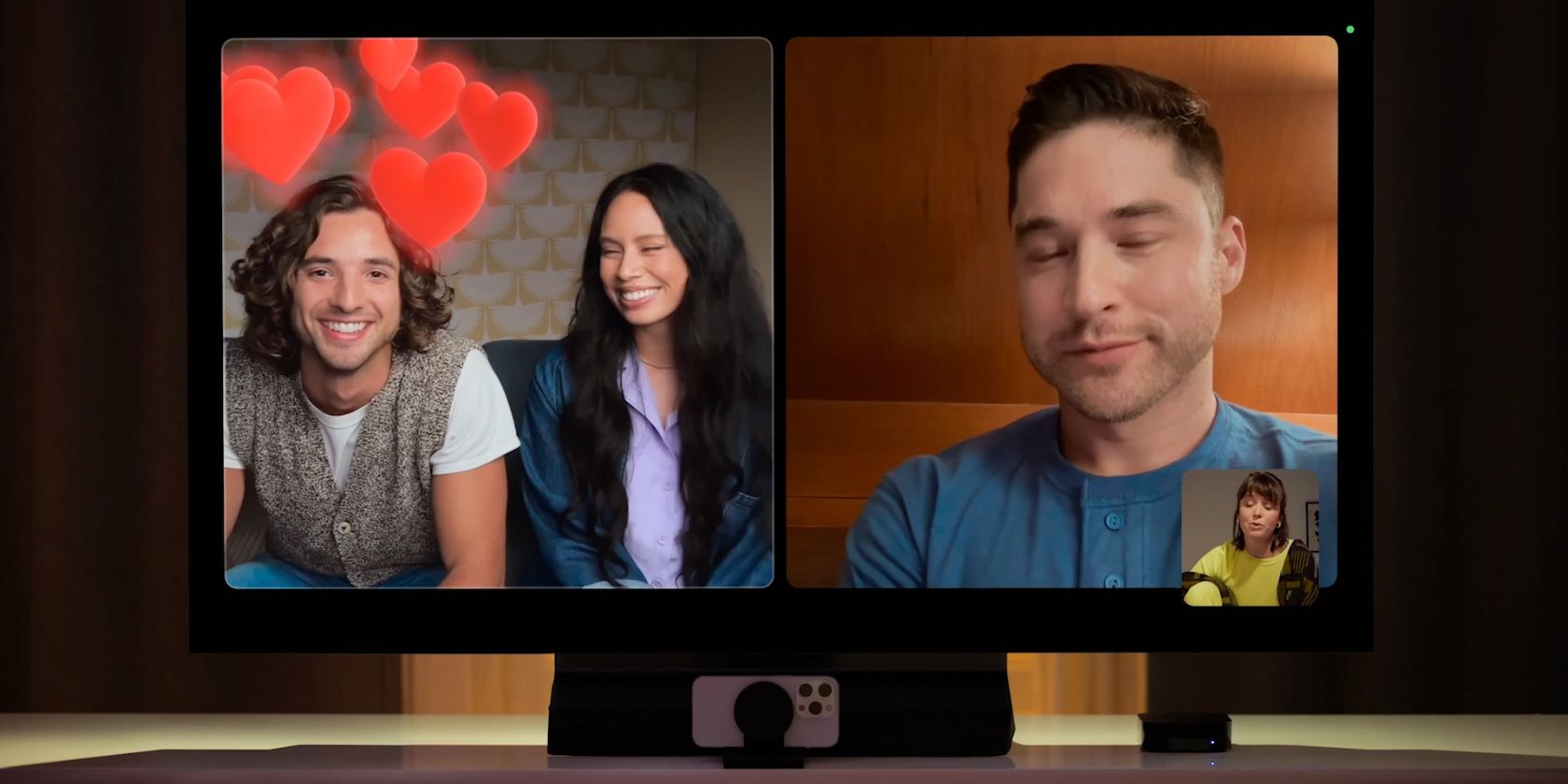 Kredit obrázku: Apple
Kredit obrázku: Apple
I když to není zcela nutné, pro nejlepší kvalitu obrazu se doporučuje použít stojánek pro iPad nebo iPhone. Díky stojánku můžete zařízení umístit na šířku pod nebo před televizor, tak aby zadní kamera směřovala k vám pro co nejlepší záběr.
V neposlední řadě budete potřebovat ovladač Siri Remote k vašemu Apple TV pro přístup k dalším možnostem během hovoru. Pokud máte problémy s nalezením ovladače, tvOS 17 nabízí možnost vyhledat ztracený ovladač Apple TV pomocí vašeho iPhonu.
Jak uskutečnit FaceTime hovor na Apple TV
Stejně jako volání FaceTime na iPhonu, je i používání aplikace na Apple TV velmi jednoduché. Jakmile budete připraveni, vezměte do ruky ovladač Siri Remote a váš iPhone nebo iPad a můžeme začít.
- Spusťte aplikaci FaceTime na Apple TV.
- Klikněte na svůj uživatelský profil, nebo pokud se nezobrazuje, klikněte na „Jiné“ a naskenujte QR kód pro připojení.
- Klepněte na oznámení Continuity Camera, které se objeví na vašem iPhonu nebo iPadu a následně klepněte na „Přijmout“.
- Umístěte svůj iPhone nebo iPad na šířku pod televizor nebo do jeho blízkosti tak, aby zadní kamera směřovala k vám.
- Počkejte, až se na obrazovce objeví odpočítávání, jakmile budete v dohledu.
- Pomocí ovladače Siri Remote klikněte na tlačítko „Přidat“ v levém horním rohu obrazovky. Můžete také před hovorem aktivovat funkce FaceTime, jako „Střední scéna“, „Portrétní režim“ nebo „Reakce“.
- Klikněte na kontakt, kterému chcete zavolat, a poté na příslušné číslo nebo adresu, pokud má kontakt více možností.
- Kliknutím na zelené tlačítko FaceTime zahájíte hovor.
Pro urychlení procesu při budoucích hovorech můžete přeskočit část náhledu klepnutím na „Přeskočit“ na iPhonu/iPadu, nebo kliknutím na tlačítko „Přehrát/Pozastavit“ na ovladači Siri. Vaše nedávné kontakty se také objeví, jakmile je jednou kontaktujete přes FaceTime. Díky tomu můžete vynechat několik kroků, kliknutím na ně po spuštění aplikace namísto použití tlačítka „Přidat“.
Pro ukončení hovoru klikněte na tlačítko „Konec“, nebo klepněte na „Odpojit“ na iPhonu/iPadu.
Jak přenést FaceTime hovor na vaši Apple TV
Pokud už hovor přes FaceTime probíhá na vašem iPhonu nebo iPadu, můžete jej rychle přesunout na Apple TV. Hovor je možné přesunout třemi způsoby.
Použijte tlačítko „Přesunout“ na iPhonu nebo iPadu:
- Zahajte FaceTime hovor na iPhonu nebo iPadu.
- Klepněte na tlačítko „Přesunout“ napravo od názvu Apple TV.
- Klepněte na tlačítko „Přesunout“ ještě jednou.
Použijte tlačítko „Reproduktor“ na iPhonu nebo iPadu:
- Zahajte FaceTime hovor na iPhonu nebo iPadu.
- Klepněte na tlačítko „Reproduktor“.
- Klepněte na Apple TV.
Použití nastavení FaceTime v Ovládacím centru na Apple TV:
- Zahajte FaceTime hovor na iPhonu nebo iPadu.
- Stiskněte a podržte tlačítko Domů na ovladači Siri Remote.
- V Ovládacím centru klikněte na tlačítko FaceTime.
- Klikněte na váš iPhone nebo iPad.
Pro ukončení hovoru klikněte na ovladači Siri Remote na tlačítko „Konec“, nebo na iPhonu klepněte na „Ukončit hovor“ a „Odpojit“.
Jak získat přístup k PiP a dalším možnostem FaceTime na Apple TV
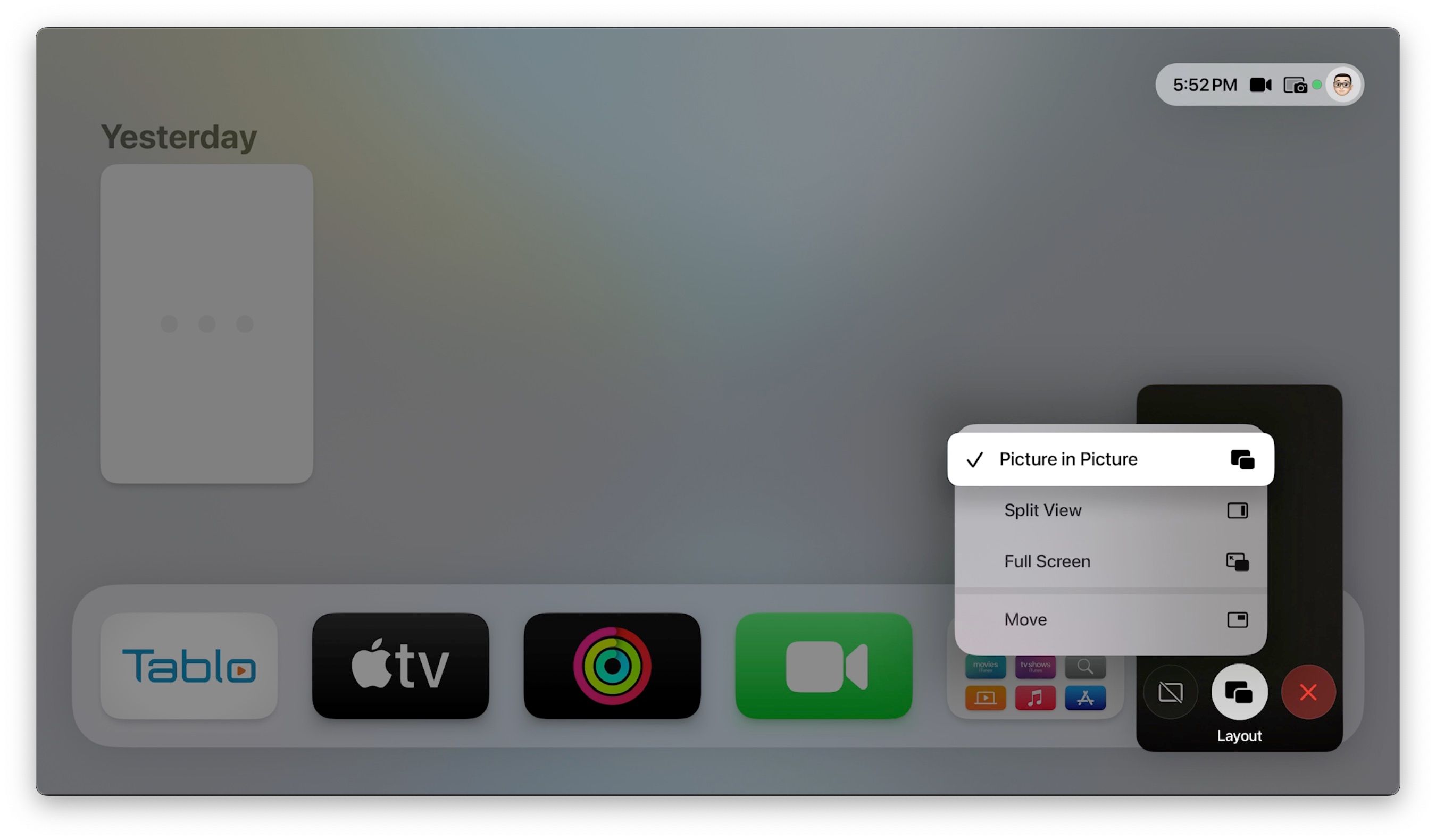
I během hovoru FaceTime můžete spouštět další aplikace a přistupovat k nastavení jako obvykle. Pro tyto případy je vhodné použít režim Obraz v obraze (PiP).
- Zahajte FaceTime hovor.
- Klepnutím na tlačítko „Zpět“ na ovladači Siri vstoupíte do režimu PiP.
- Klepnutím na tlačítko „Domů“ zobrazíte možnosti PiP.
- Klikněte na tlačítko „Rozvržení“.
- Podle potřeby klikněte na „Obraz v obraze“, „Rozdělit zobrazení“ nebo „Celá obrazovka“.
Alternativně můžete kliknout na „Přesunout“ a přesunout okno PiP na obrazovce, nebo jej úplně skrýt kliknutím na tlačítko „Skrýt“.
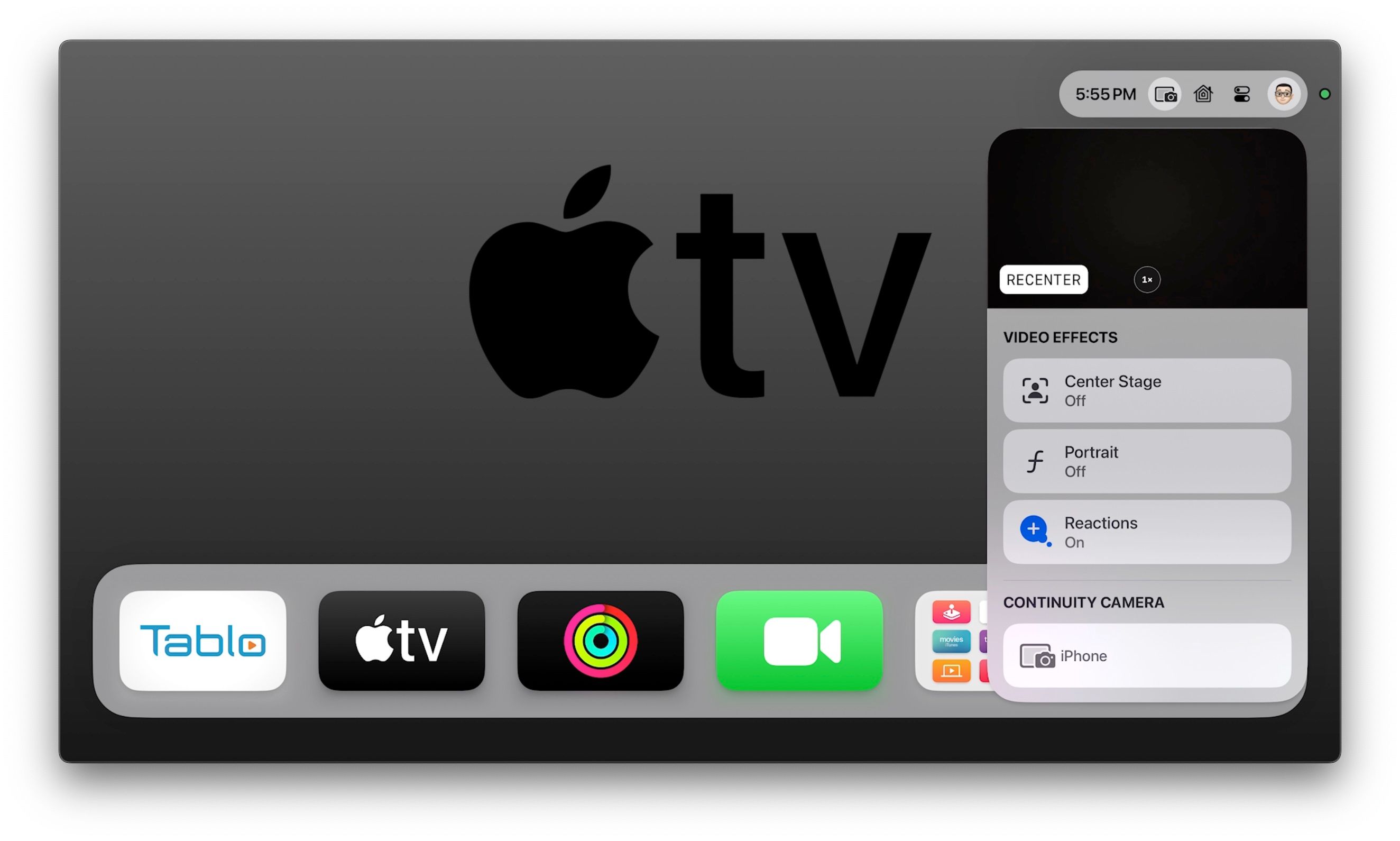
Další možnosti FaceTime jsou dostupné také během hovoru prostřednictvím Ovládacího centra. Můžete zde nastavit přiblížení, centrování, video efekty a zdroj vaší kamery.
Přístup k možnostem přiblížení a centrování:
- Zahajte FaceTime hovor.
- Stiskněte a podržte tlačítko Domů.
- Klepněte na tlačítko „Spojitá kamera“.
- Klepnutím na „RECENTER“ vrátíte pohled kamery do původního výchozího bodu.
- Klepnutím na „Přiblížení“ můžete přepínat mezi 0,5x a 1x v závislosti na vašem iPhonu, nebo pomocí posuvníku upravit úroveň přiblížení manuálně.
Úprava efektů videa:
- Zahajte FaceTime hovor.
- Stiskněte a podržte tlačítko Domů.
- Klepněte na tlačítko „Spojitá kamera“.
- Kliknutím povolíte nebo zakážete „Střední scénu“, „Portrét“ nebo „Reakce“.
Přepnutí kamery na jiné zařízení:
- Zahajte FaceTime hovor.
- Stiskněte a podržte tlačítko Domů.
- Klepněte na tlačítko „Spojitá kamera“.
- Klikněte na požadovanou kameru ve spodní části nabídky.
Jak odesílat animované reakce během hovoru FaceTime
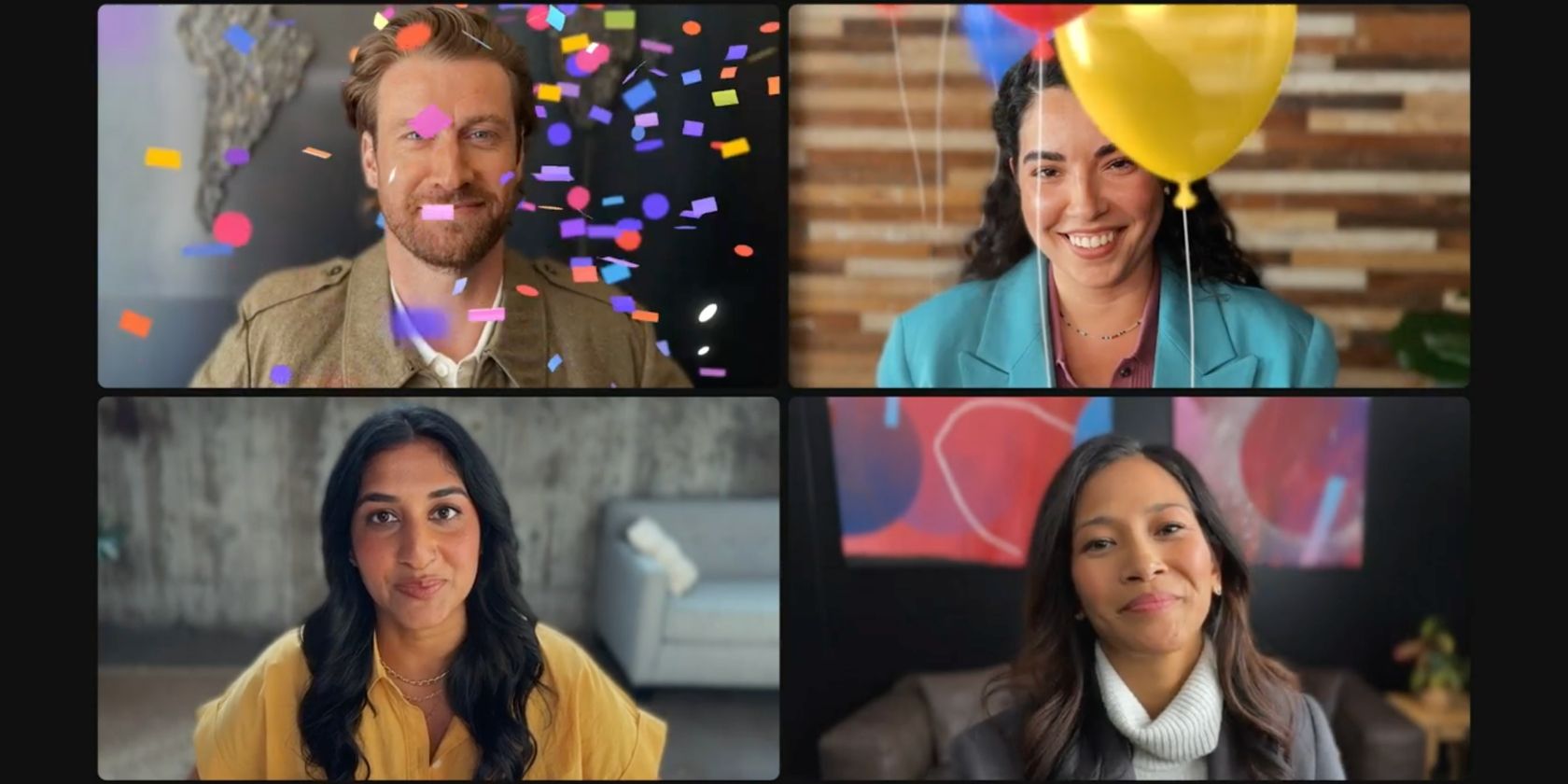 Kredit obrázku: Apple
Kredit obrázku: Apple
Novinkou v iOS a tvOS 17 je také možnost posílat animované reakce během FaceTime hovorů. Pro jejich odeslání musíte použít gesta rukou před zorným polem kamery, nikoli ovladač Siri Remote.
Aktuálně existuje osm gest, která můžete použít pro odeslání efektů.
Gesta jednou rukou:
- Palec nahoru pro sdílení like.
- Palec dolů pro dislike.
- Udělejte znamení míru a pošlete balónky.
Gesta oběma rukama:
- Palce nahoru s oběma rukama pro odeslání ohňostroje.
- Palce dolů s oběma rukama, aby pršelo.
- Udělejte srdce oběma rukama pro odeslání milostného efektu.
- Udělejte dvě znamení míru pro odeslání konfet.
- Vytvořte dva „rockové rohy“ pro aktivaci laseru.
Zapojte všechny s pomocí FaceTime na Apple TV
Díky FaceTime na velké obrazovce je nyní vaše Apple TV ideální způsob, jak zapojit všechny do vašeho příštího rodinného videohovoru. Místo toho, abyste se mačkali kolem iPhonu, může vaše domácnost dohnat své blízké z pohodlí gauče a dokonce posílat zábavné animované reakce s rozpoznáváním gest.